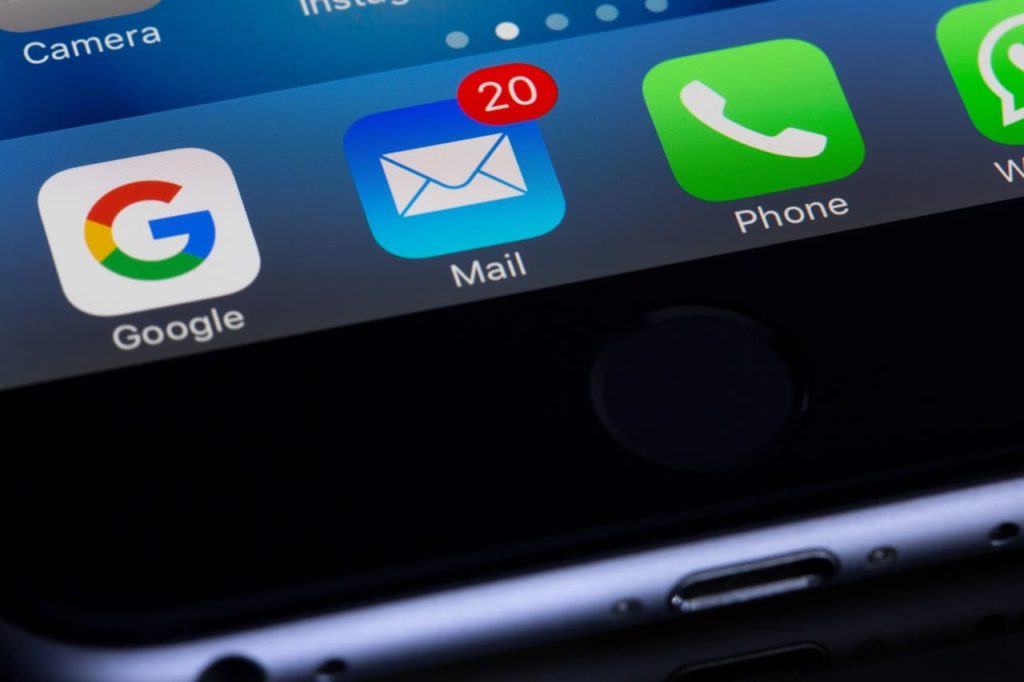
ガラケーやAndroidスマートフォンからiPhoneに機種変更する人は多いですが、購入直後に困ることと言えば「ドコモメールが使えない。」です。
ドコモメール(~@docomo.ne.jp)を使うためには、初期設定が必要です。基本的には自分で設定しなければなりません。しかし、iPhoneの初期設定が無事終わっても、しばらくすると突然ドコモメールが送受信できなくなったり、エラーメッセージが表示されてしまい使用できなくなることがあります。
これについては、すでに記事にしているので【チョー簡単!「iPhone」でドコモメールが使えない時の対処法】で解決できるので参考にしてください。
そして、今回の相談は「ドコモメールが遅れて受信されてしまう」という事象についてです。気になる人は、こちらの設定(新着メールお知らせ設定)しておきましょう。
ドコモメールが遅れて受信してしまうときの対処法

iPhoneでドコモメール(~@docomo.ne.jp)を使っていると、受信するタイミングが遅いときがあります。
例えば、友達とメールをしていると「やけに返信が遅いなぁ、今までメールをしていたのに何で返信してくれないんだろう。」と、感じることがあります。「まぁ、忙しいんだろう。」と、しばらく様子を見てから送受信の問い合わせをしてみると数時間前に送ってきていたことに気づきます。
「さっきまでiPhoneを見ていたのにメールだけが届いていなかった。」思うこともしょっちゅうです。
数分の遅れなら問題になりませんが、数時間、次の日にメールを受信することもあります。そのため、ドコモメールでやり取りしているときは、iPhoneを手放すことができません。
【原因不明】改善される見込みなし
この、ドコモメールが遅れて受信してしまう事象に関しては、ドコモでiPhoneが発売された当初からずっと悩まされている問題です。
- ドコモメールが受信できない
- メールが遅れて受信してしまう
- メール受信しても通知がない
- 翌日にメールが届く
上記でも言っていますが、数分の遅れならまだマシです。数時間、数日経ってからメールが届くこともあります。仕事でキャリアメールを使っている人には大問題ですね。
そこで、少しでもリアルタイムでドコモメールを受信できるようにするために「新着メールお知らせ設定」をしておきましょう。
設定変更してリアルタイムで通知がくるようになる
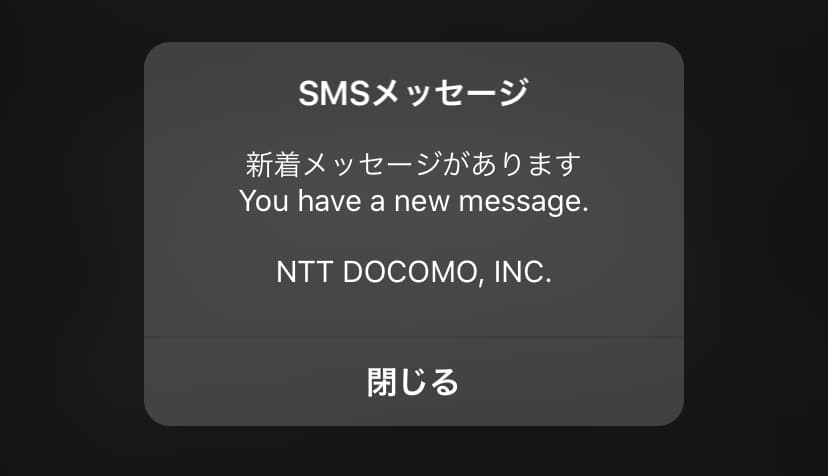
ドコモのiPhoneでドコモメールを使っているなら、この「新着メールお知らせ設定」をしておくことで、リアルタイムに受信できなくても、受信したときにリアルタイムで上記のように「通知」がくるようになります。
しかも、ドコモメールだけでなく、メッセージ(SMS)にも有効です。ぜひ、メール受信でお困りの人は設定してみましょう。
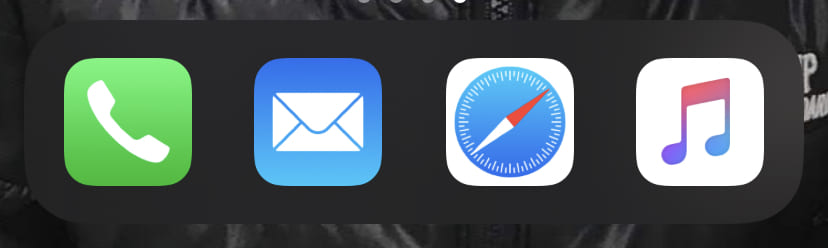
- 「My docomo(お客様サポート)」にアクセス。
- 「設定(メール等)」をタップ。
- 「メール設定(迷惑メール/SMS対策など)」をタップ。
- SPモードパスワードもしくはネットワーク暗証番号を入力。
- その他の設定→「新着メールお知らせ設定」をタップ。
- 「受け取る」をタップ→確認するをタップ。
- 設定完了。
My docomo(お客様サポート)へのアクセスは、「safari(青いコンパスのアプリ)」を起動 → 画面下に表示されているブックマーク(本のアイコン)に登録されています。また、設定時はWi-Fiをオフにしてから実施してください。
これで、ドコモメールが遅れて受信したとしても、画面上に上記の新着メールの通知がくるので、その通知がきたときにメールアプリを開いてみればリアルタイムでメールが受信されるようになります。
これで、大切なドコモメールを見逃すことはなくなりますね。
知って得する!
オンラインショップで購入すると、頭金(相場5,000円~15,000円)がかからないため、店頭よりも安く購入することができます。さらにドコモは事務手数料(2,200円もしくは3,850円)もかかりません。
公式:ドコモオンライショップ
公式:auオンラインショップ













